Nếu bạn đang gửi bản trình bày PowerPoint cho đồng nghiệp hoặc bạn bè hoặc nếu bạn đang chạy bản trình bày trong một gian hàng hoặc ki-ốt, bạn có thể muốn mọi người xem ngay bản trình bày của mình dưới dạng trình chiếu thay vì xem các trang chiếu ở chế độ chỉnh sửa. Lưu bản trình PowerPoint của bạn dưới dạng PowerPoint Chiếu (tệp .ppsx) để trình chiếu tự động bắt đầu trình chiếu khi tệp được mở.
Tạo trình chiếu bắt đầu tự động khi mở
-
Chọn Tệp > Lưu dưới dạng (hoặc Lưu Bản sao).
-
Bấm vào Xem thêm tùy chọn.
-
Duyệt đến thư mục bạn muốn lưu bản trình bày của mình.
-
Trong hộp Tên tệp , nhập tên cho bản trình bày của bạn.
-
Bên dưới Lưu dưới dạng, chọn Trình chiếu PowerPoint.
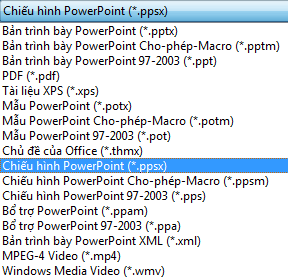
Tệp được lưu dưới dạng tệp .ppsx. Khi bạn bấm đúp vào tệp, tệp sẽ mở ra dưới dạng trình chiếu.
Chỉnh sửa tệp .ppsx
-
Trong PowerPoint, bấm Tệp >Mở.
-
Duyệt đến tệp .ppsx, rồi mở tệp.
Tạo trình chiếu bắt đầu tự động khi mở
-
Trong PowerPoint, bấm tệp >Lưu dưới dạng.
-
Duyệt đến thư mục bạn muốn lưu bản trình bày của mình.
-
Trong hộp Tên tệp , nhập tên cho bản trình bày của bạn.
-
Bên dưới Lưu dưới dạng, chọn Trình chiếu PowerPoint.
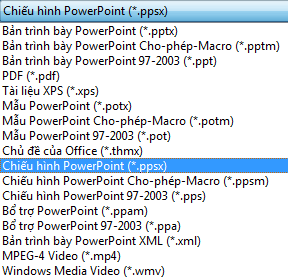
-
Tệp được lưu dưới dạng tệp .ppsx. Giờ đây, khi ai đó bấm đúp vào ảnh File Explorer (hoặc Windows Explorer), trình chiếu sẽ mở ra dưới dạng trình chiếu.
Chỉnh sửa tệp .ppsx
-
Trong PowerPoint, bấm Tệp >Mở.
-
Duyệt đến tệp .ppsx, rồi mở tệp.
Tính năng lưu bản trình bày dưới dạng Trình chiếu PowerPoint (tệp.ppsx) không sẵn dùng trong PowerPoint cho web.
Để bắt đầu trình chiếu trong PowerPoint cho web, mở tệp, rồi trên tab Trình Chiếu của dải băng, chọn Phát từ đầu.

(Nếu bạn đã tắt Dải băng đơn giản thì bạn không có tab Trình Chiếu; thay vào đó, hãy sử dụng tab Xem để bắt đầu Huấn luyện Diễn giả.)
Để biết thêm chi tiết về cách chạy trình chiếu, xem mục Trình bày trình chiếu của bạn PowerPoint cho web.
Xem thêm
Đặt tốc độ và thời gian chuyển tiếp
Ghi trình chiếu kèm theo tường thuật và định giờ trang chiếu










